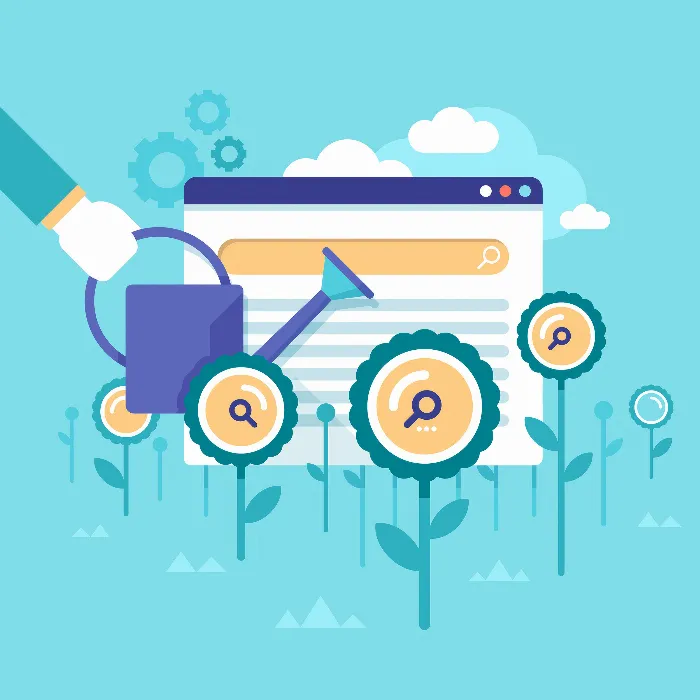Налаштування Conversion-Tracking є вирішальним кроком в маркетингу з Google AdWords. Слідкуючи за діями користувачів на твоєму веб-сайті, ти отримуєш важливі відомості про те, як добре працюють твої оголошення і в якій мірі вони сприяють досягненню бізнес-цілей. У цій інструкції я крок за кроком покажу тобі, як налаштувати Conversion-Tracking як в консолі, так і на твоєму веб-сайті.
Найголовніші висновки
- Conversion-Tracking дозволяє точно вимірювати дії користувачів, що важливі для твого бізнесу.
- Налаштування відбувається як через консоль AdWords, так і шляхом вставки спеціального коду на твій веб-сайт.
- Чітке визначення цілей конверсії та ретельний аналіз результатів підвищують ефективність твого маркетингового заходу.
Крок 1: Налаштування стовпців у AdWords
Спочатку тобі потрібно увійти до свого облікового запису AdWords. Перейди до вкладки "Стовпці" у своїй консолі та вибери "Налаштувати стовпці". Тут ти можеш вибрати відповідні метрики для твого Conversion-Tracking. Важливо вибрати конверсію, вартість за конверсію та коефіцієнт конверсії, оскільки ці дані допоможуть тобі приймати ефективні рішення на основі даних про продуктивність. Найкраще розташувати метрики в правильному порядку, щоб отримати кращий огляд.
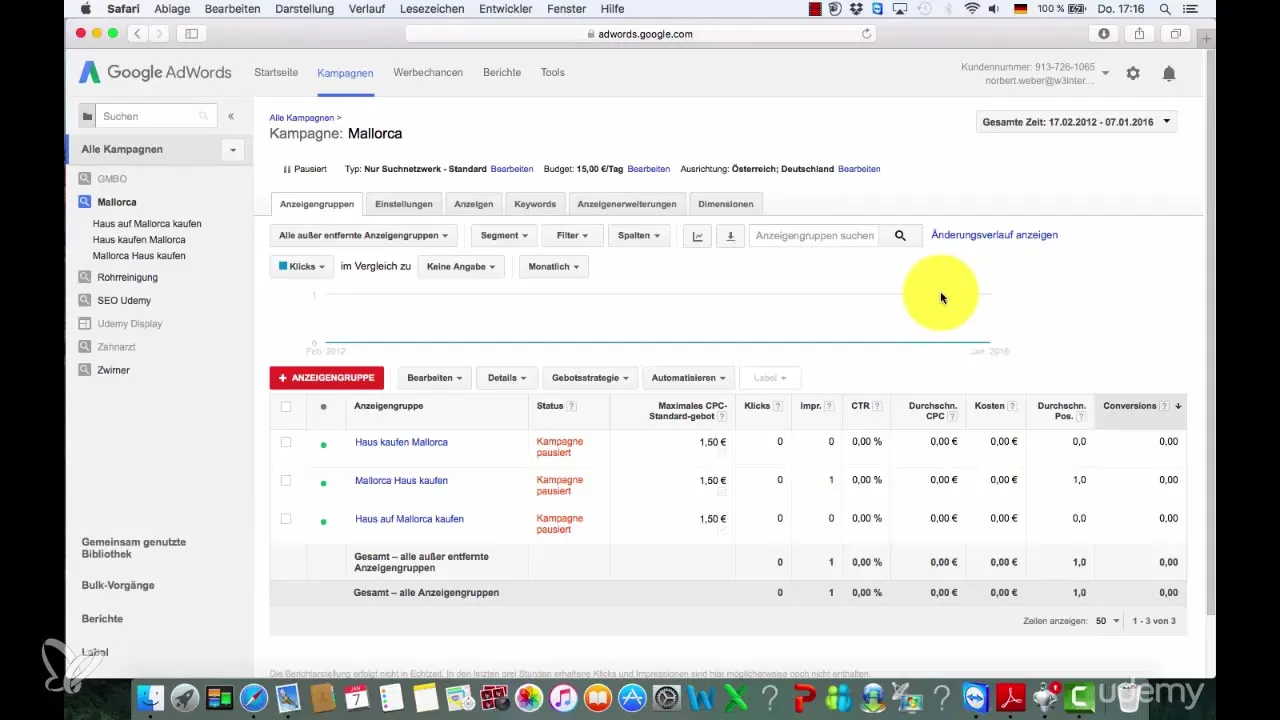
Крок 2: Створити нову конверсію
Після того, як ти налаштував стовпці, перейдіть у розділ "Інструменти" та вибери "Конверсії". Тут у тебе є можливість створити нову конверсію. Вибери опцію "Веб-сайт", оскільки ми хочемо налаштувати трекінг через веб-сайт .
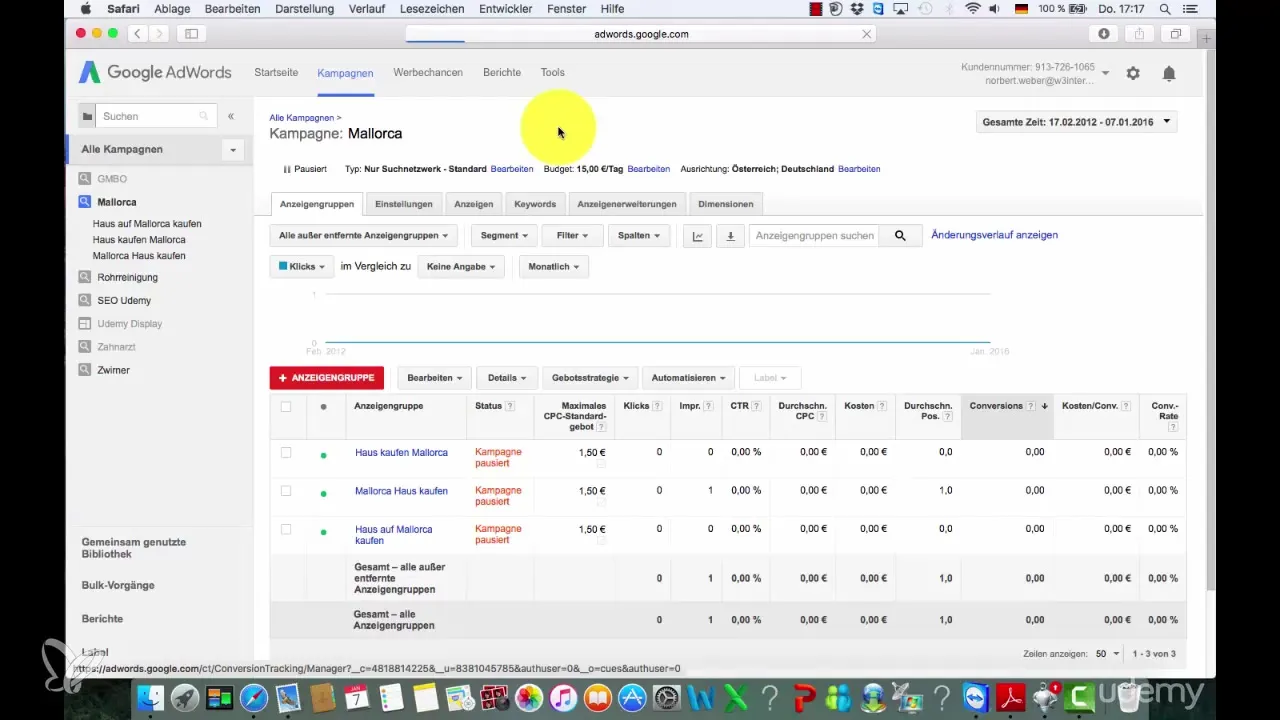
Крок 3: Встановлення деталей конверсії
Після вибору веб-сайту дай новій конверсії назву – наприклад, "Майорка" для твоєї специфічної кампанії. Також визнач цінність конверсії. Якщо у тебе немає конкретної вартості, ти можеш пропустити цей крок.
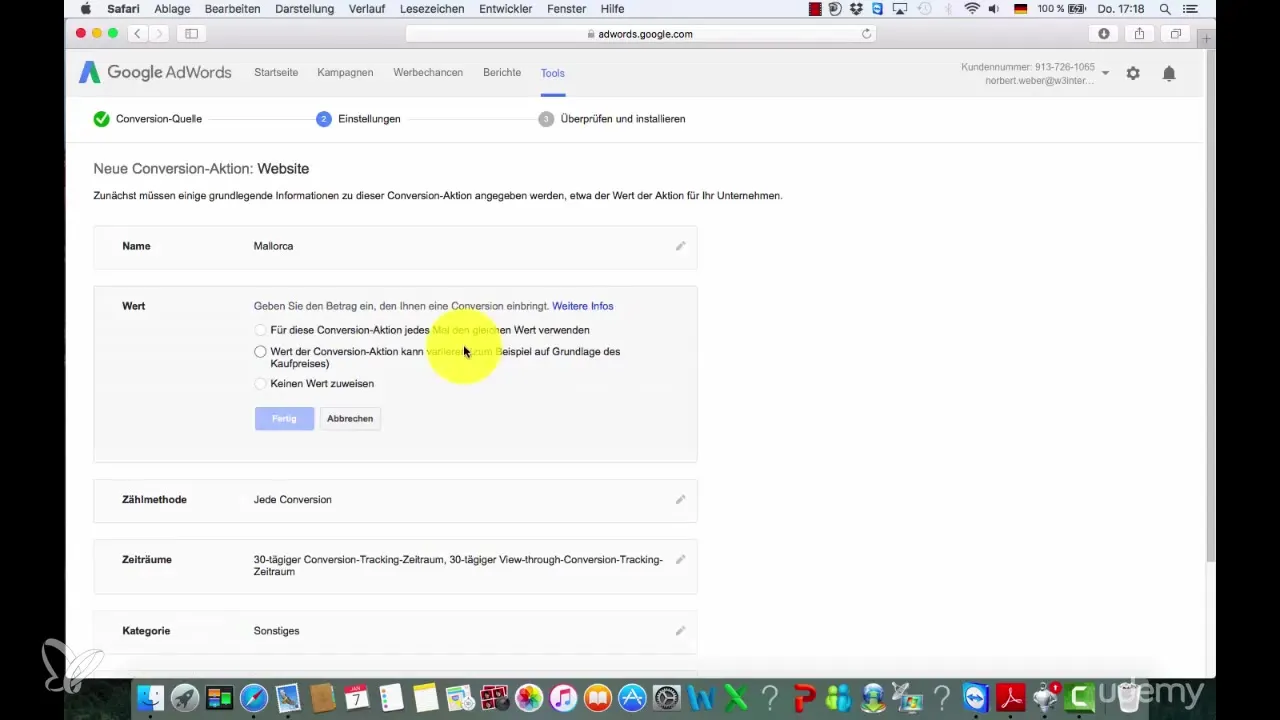
Переконайся, що правильно вибрав методи підрахунку. Якщо ти хочеш рахувати кожну конверсію, вибери відповідну опцію. Також можна вибрати категорію – серед опцій є "Реєстрація" або "Запит".
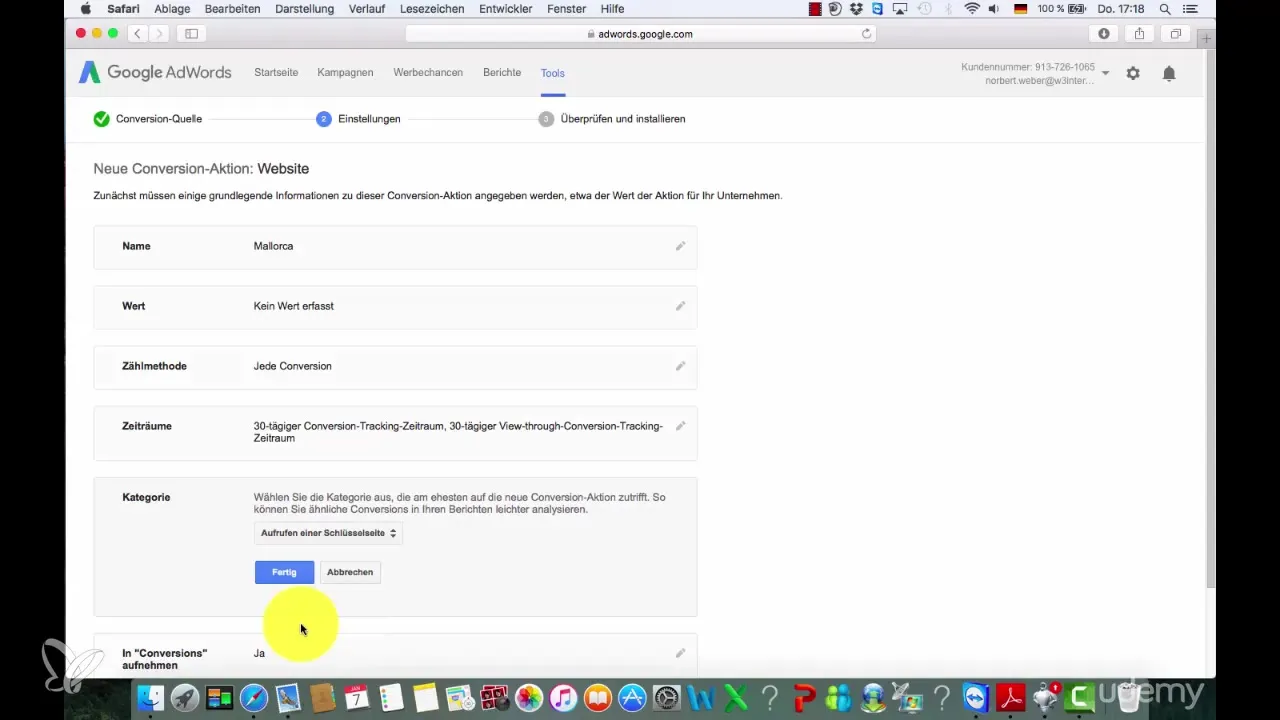
Крок 4: Створення конверсії
Після введення всіх необхідних даних натисніть "Зберегти та продовжити". Тут ти отримаєш згенерований код, який можеш скопіювати. Цей код знадобиться тобі пізніше для твого веб-сайту.
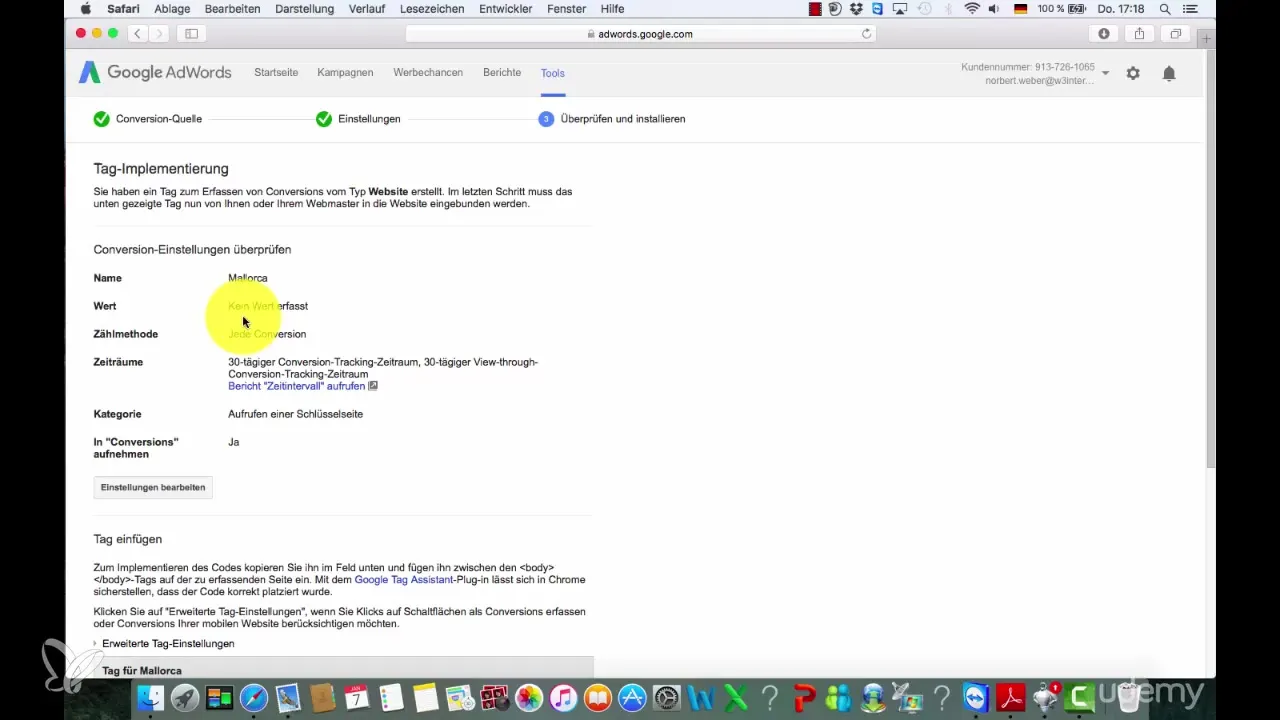
Крок 5: Інтеграція коду на веб-сайті
Наступний крок – вставити скопійований код у вихідний код твоєї подяки або цільової сторінки, на якій ти хочеш здійснити трекінг. Перейди до вихідного коду твого веб-сайту та встав код у місце, де він має виконуватися. Це може бути, наприклад, наприкінці тега
.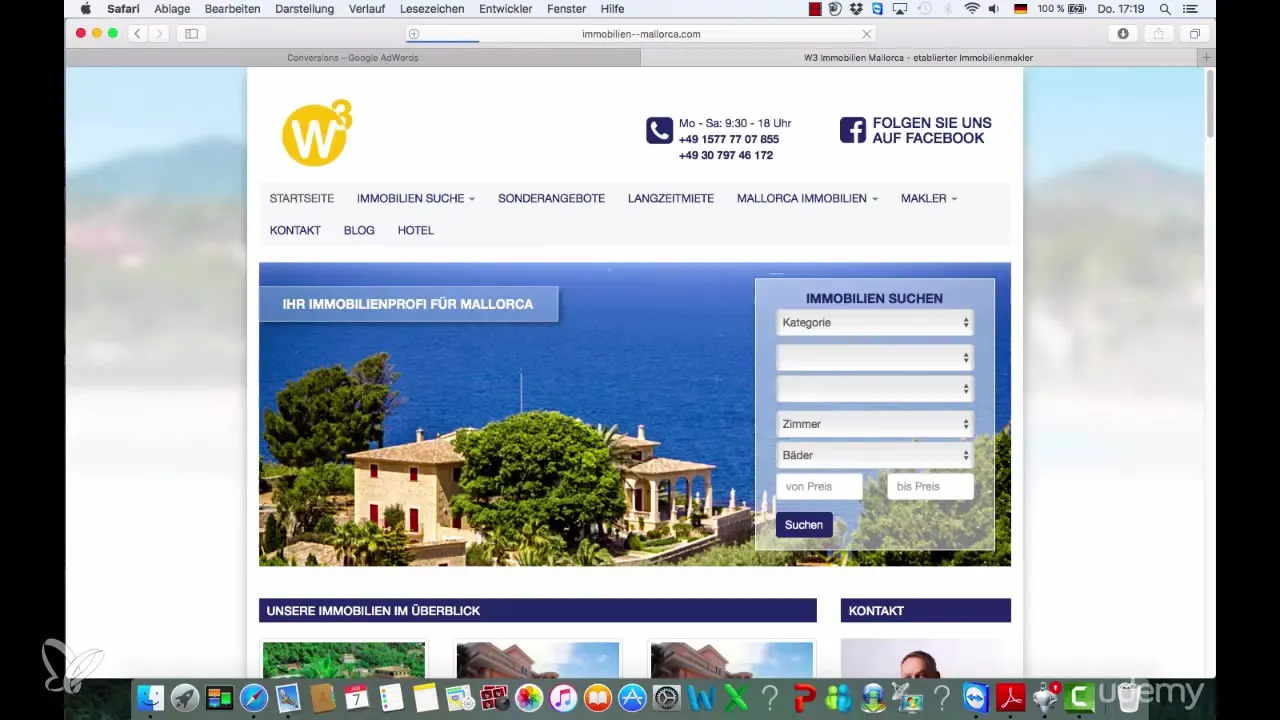
Тепер, коли користувач переходить на цільову сторінку, це зараховується як одна конверсія. Якщо, наприклад, ти продаєш продукт за 97 євро, конверсія буде зарахована, коли користувач досягає цієї сторінки після здійснення замовлення.
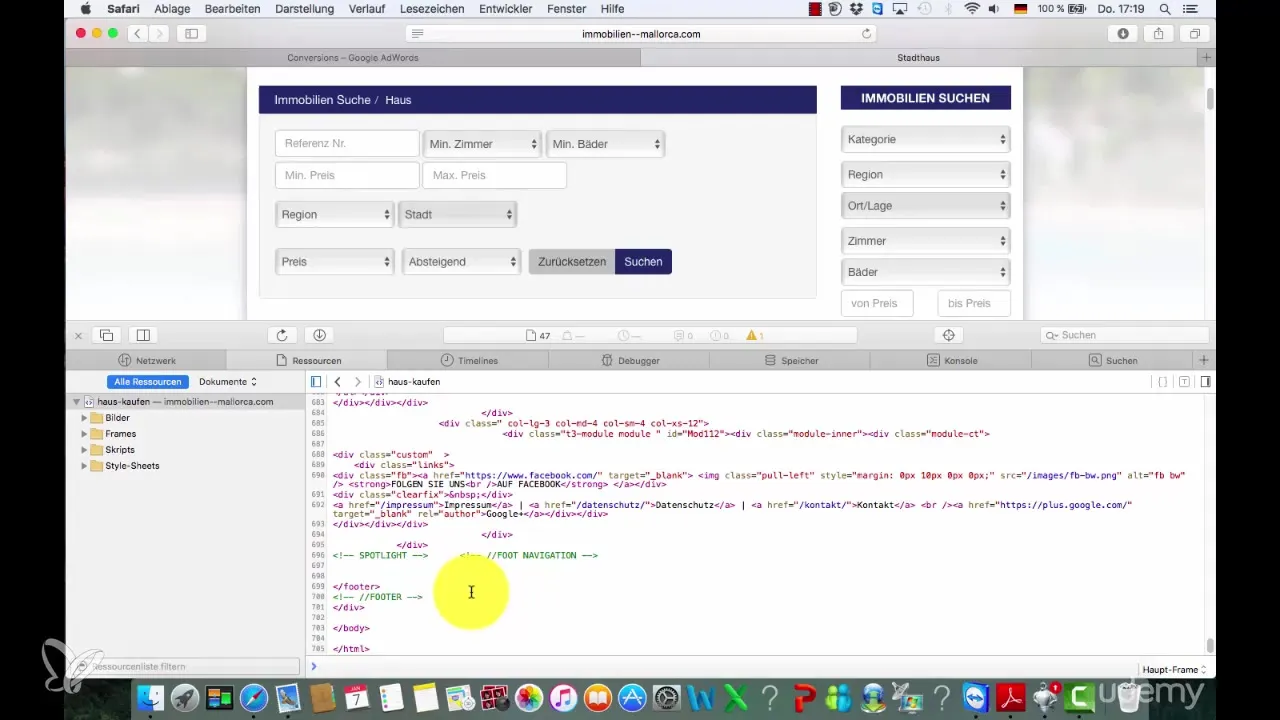
Крок 6: Аналіз результатів конверсії
Після налаштування трекінгу система повинна почати підрахунок конверсій. Через консоль у AdWords ти можеш аналізувати свої конверсії. Ти побачиш, скільки користувачів фактично виконали бажані дії.
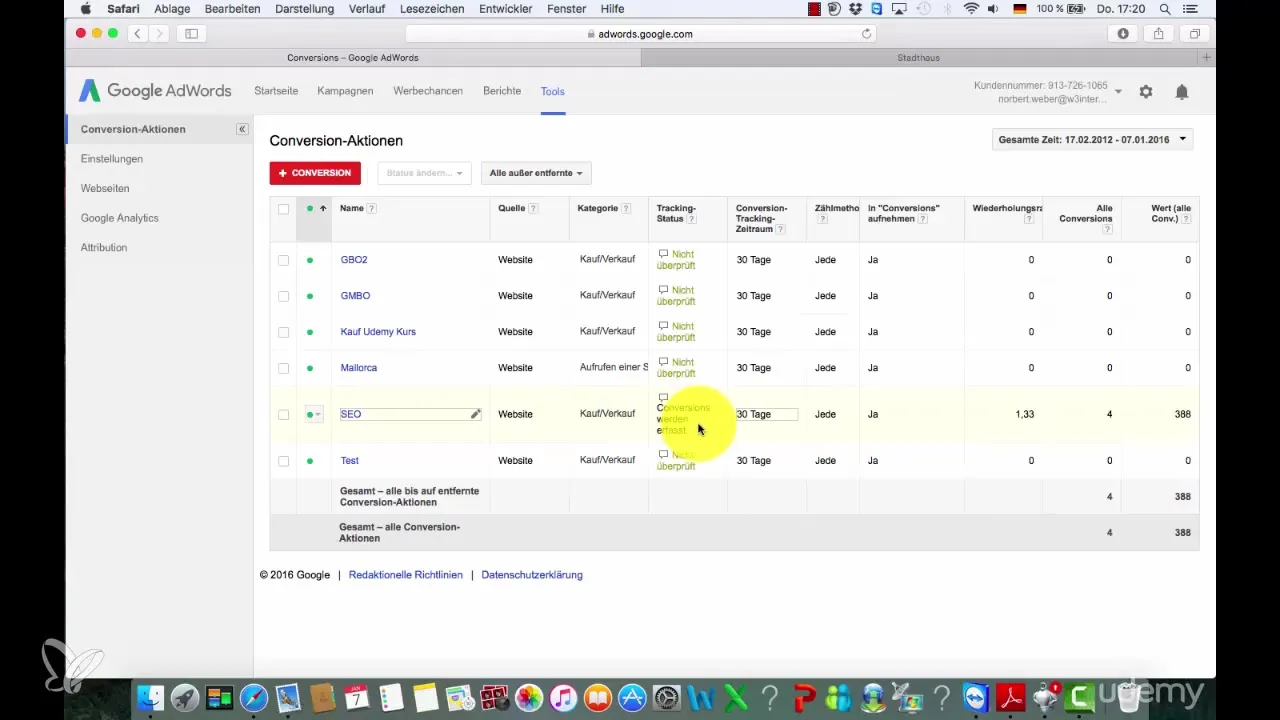
Підсумок – Налаштування Conversion-Tracking з Google AdWords
У цій інструкції ти дізнався, як ефективно налаштувати Conversion-Tracking у Google AdWords. Ти пройшов через процеси налаштування стовпців, створення нових конверсій і інтеграції коду трекінгу на свій веб-сайт. З цими кроками ти можеш почати збирати цінні дані про продуктивність своїх кампаній та приймати стратегічні рішення на основі реальних дій користувачів.
Часто задавані питання
Як мені діяти, якщо я хочу встановити значення для конверсії?Ти можеш ввести конкретне значення для своєї конверсії, якщо воно доступне. Це допоможе тобі визначити загальну вартість від твоїх кампаній.
Чи можу я створити кілька конверсій одночасно?Так, ти можеш створити інші конверсії в тій же області, щоб відстежувати різні дії або цілі.
Чи потрібно вставляти код на кожну сторінку?Код трекінгу має бути вставлений на кожну цільову сторінку, яка повинна спровокувати конверсію.
Як часто мені слід перевіряти дані про конверсії?Розумно періодично перевіряти дані, щоб виявляти тренди та відповідно коригувати свої кампанії.